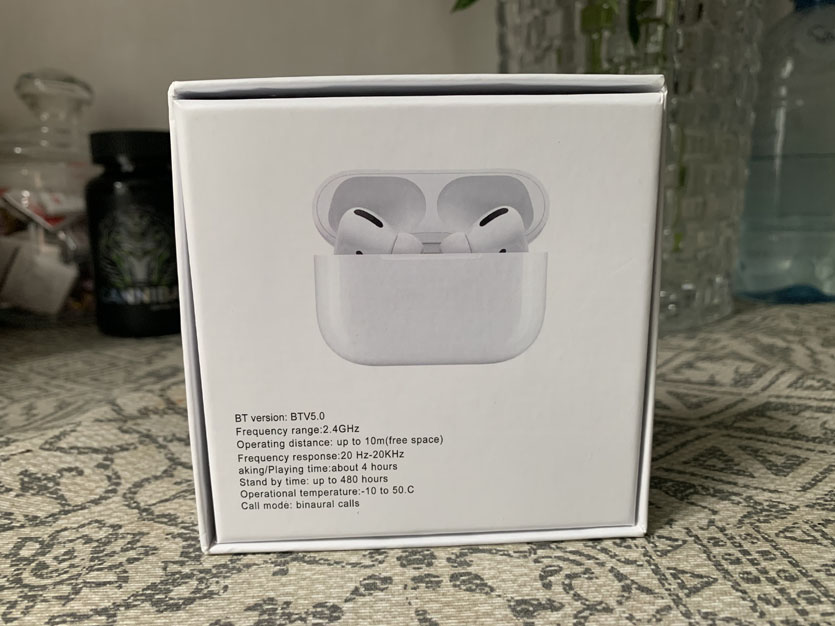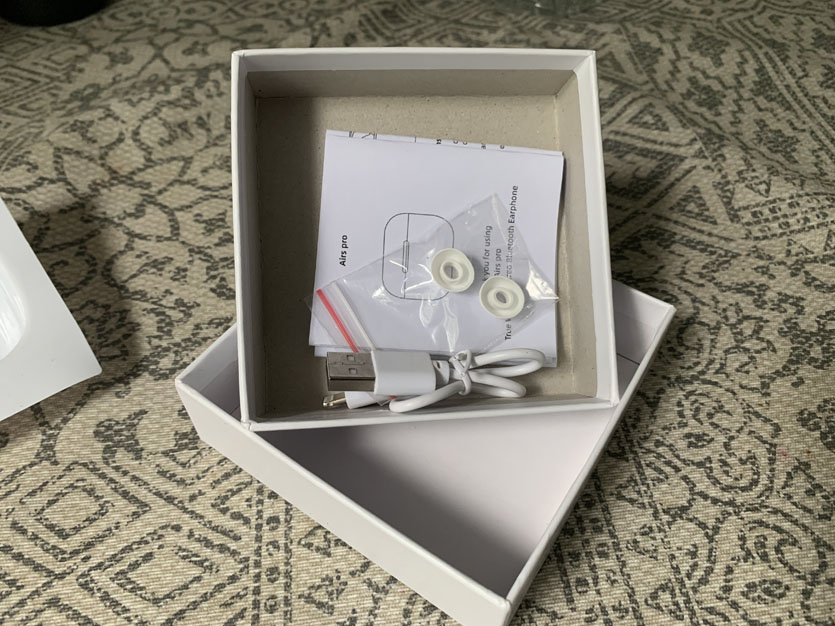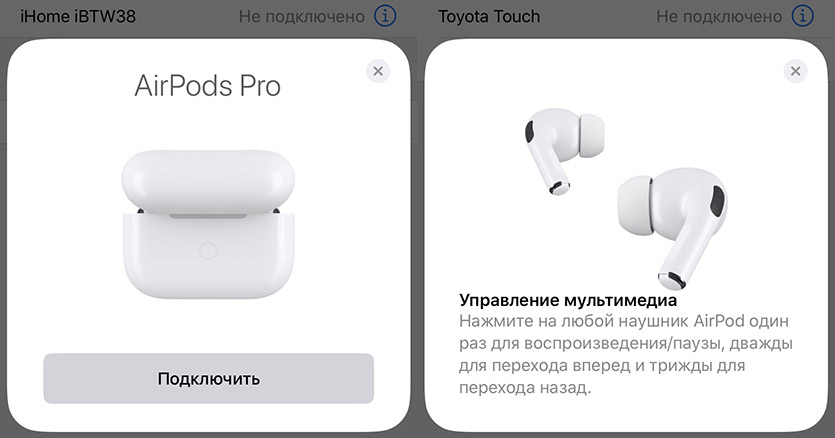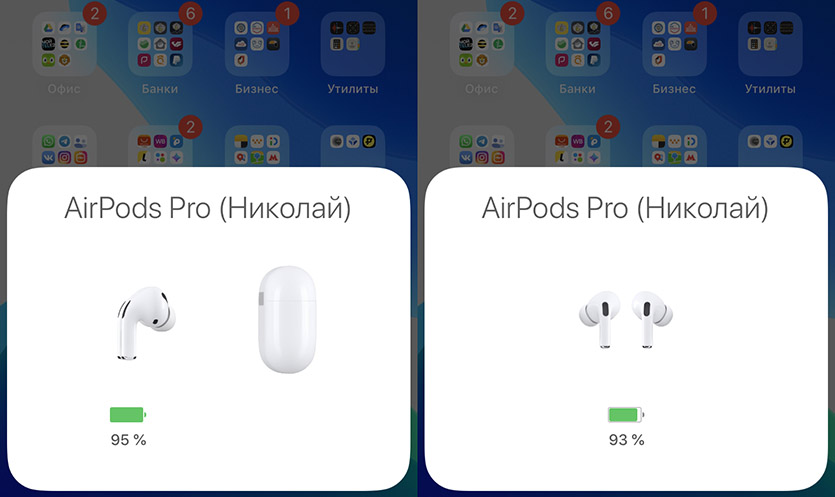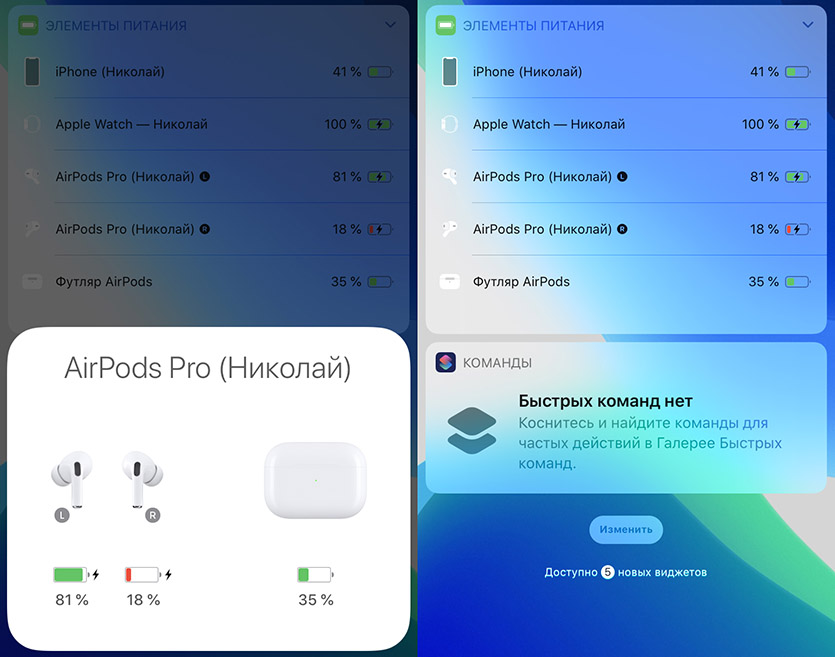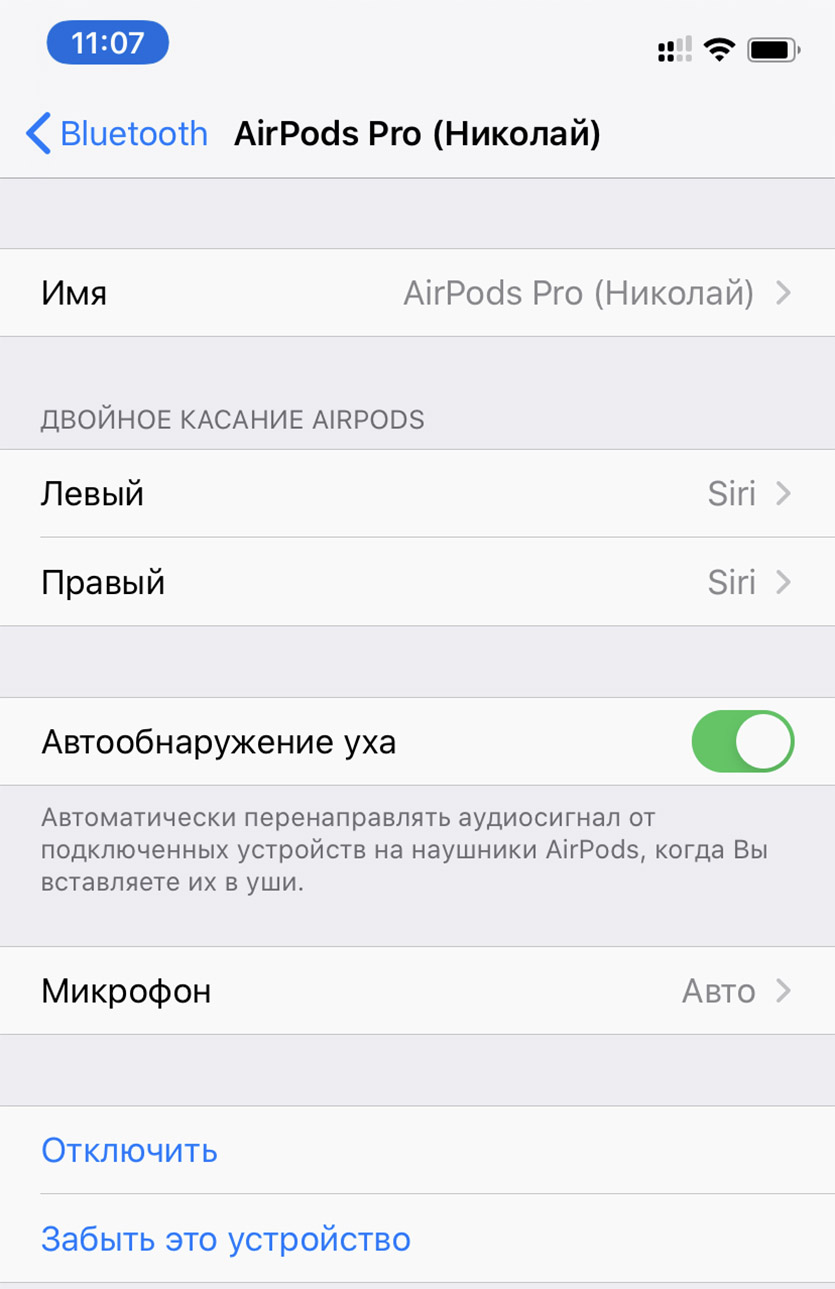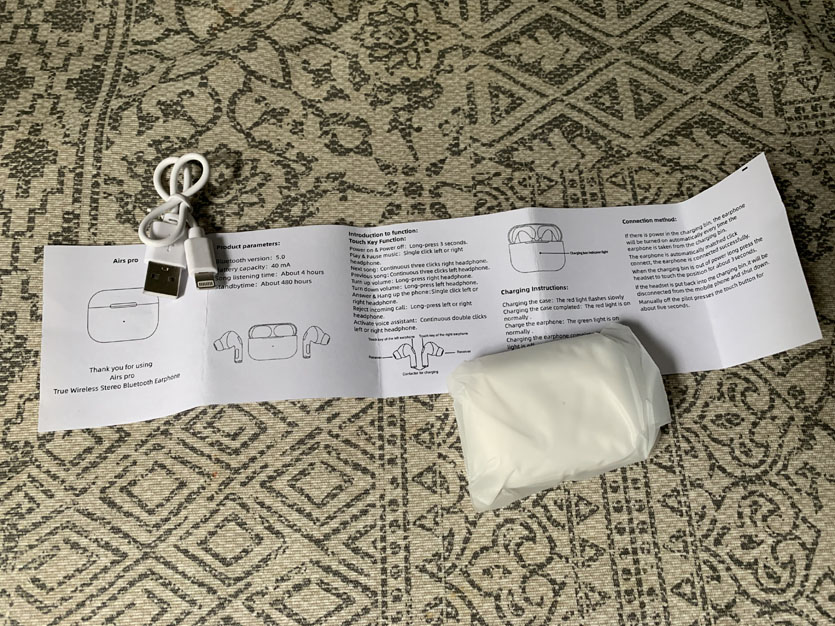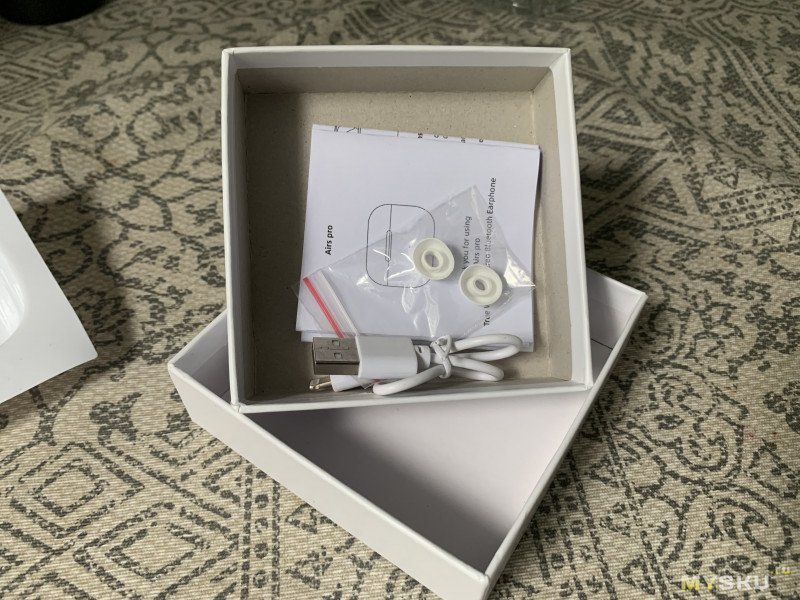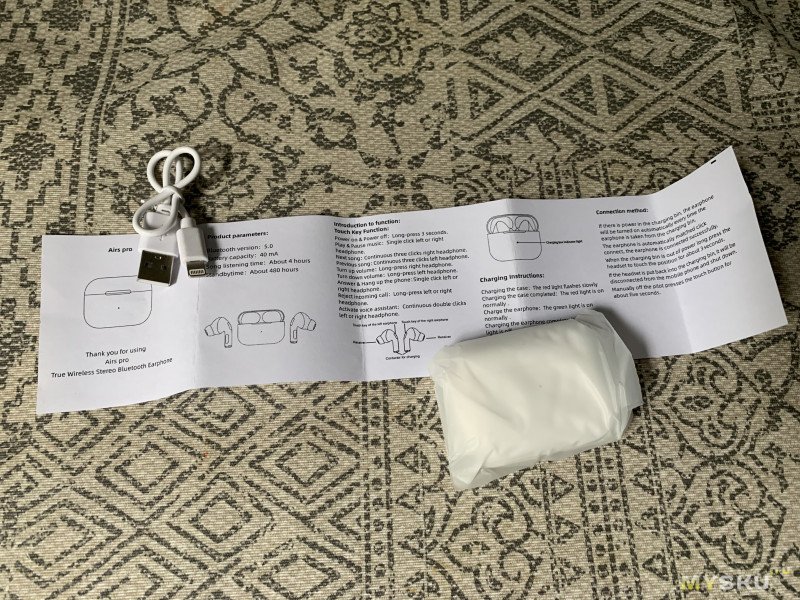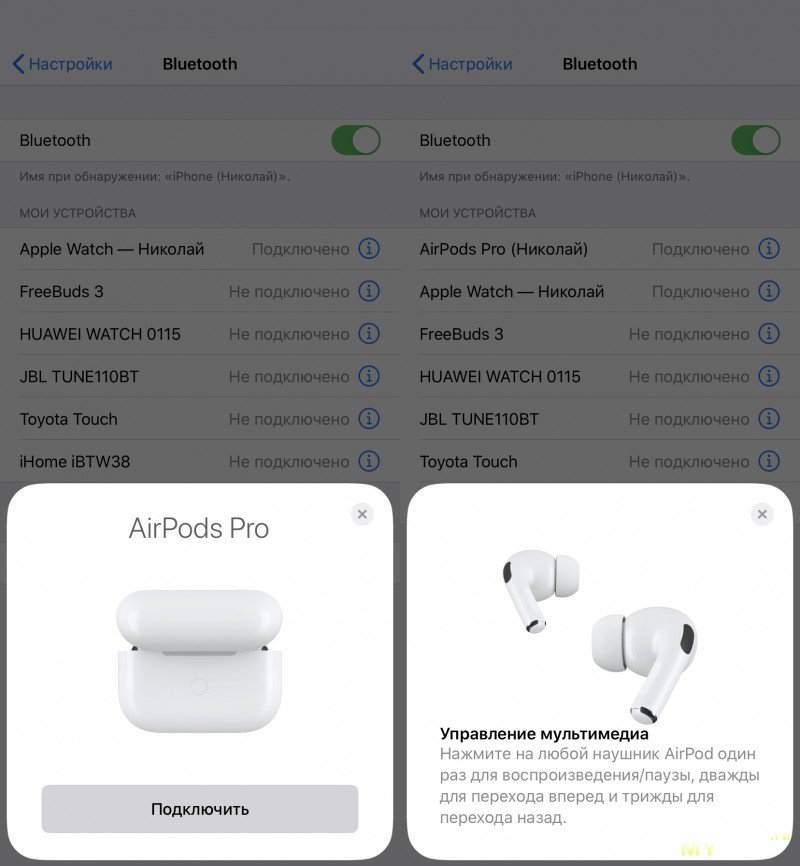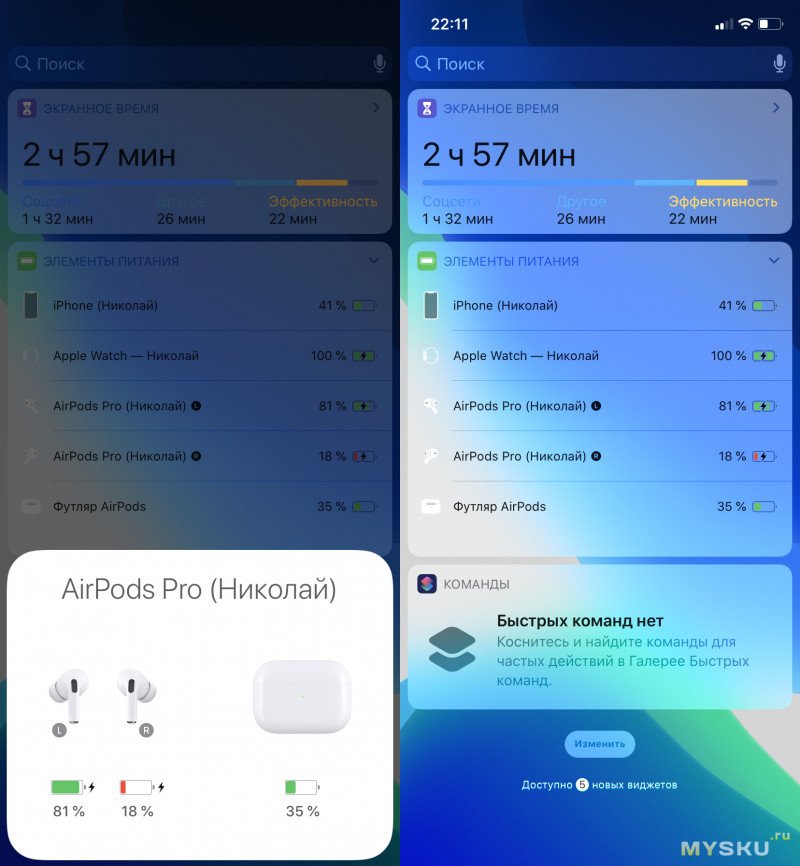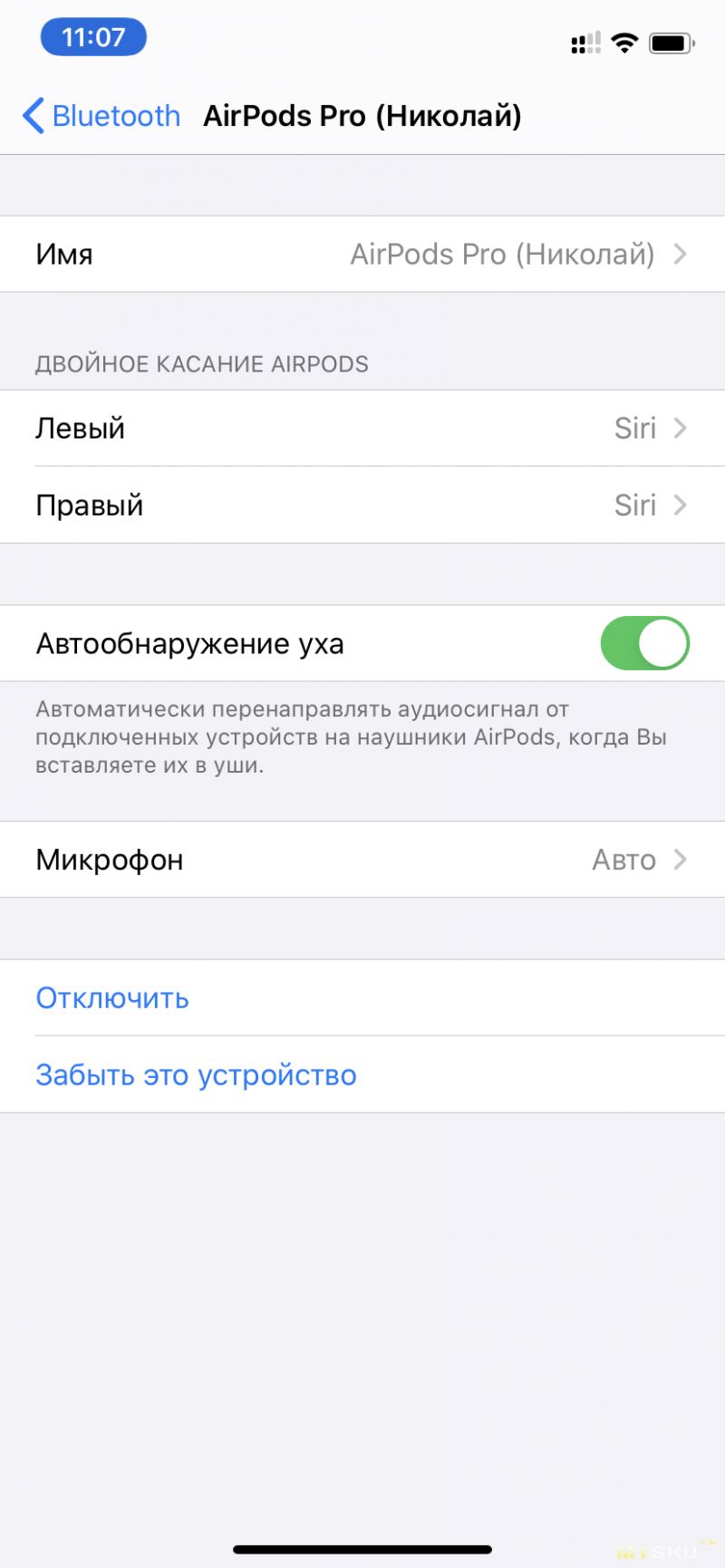Продолжаю экспериментировать с китайскими подделками наушников под яблочным брендом. На этот раз взял копию «затычек» AirPods Pro.
Прежде чем заказать, смотрел обзор именно этих моделей, и покупал именно у того же продавца, что и в обзоре у одного автора на YouTube. Обещалась одна из лучших копий – почти со всеми функциями, как у оригинала.
Забегу наперед и скажу, что такого срама я еще давно не слушал и не видел.
Эта статья поможет вам не только понять, почему никогда не надо покупать подделки AirPods, но и легче опознать фейк при покупке в неблагонадёжных магазинах или с рук.
Что умеет эта копия AirPods. Характеристики
Конкретно эту модель в Китае называют Air Pro 3, Air S Pro, а также TWS i100000.
Работает по Bluetooth 5.0, как и оригинал. Дальность работы около 10 метров без преград.
Ёмкость аккумулятора зарядного кейса неизвестна, как и самих наушников. Время работы – якобы до 4 часов без кейса, или совокупно до 12 часов с ним (кейс даёт плюс-минус 3 зарядки). Оригинал работает до 6 часов и до 18 часов соответственно.
Кейс поддерживает беспроводную зарядку.
Используется эмуляция чипа W1/H1 от Apple. Подключение к iOS-устройствам автоматическое, с появлением анимированной карточки-уведомления. Но подключение возможно и к Android.
Размер – 1:1 с оригинальными AirPods Pro. Наушники реагируют на постукивания, как обычные (настоящие) AirPods. Через них можно переключать треки, вызывать Siri и управлять звонками.
В настройках отображаются как «AirPods Pro». Неискушённого покупателя вполне могут обмануть своим видом, чем и пользуется 95% размещающих объявления на Авито.
Внешний вид, распаковка и комплект поддельных AirPods Pro
1. Дешевый картон, помятая коробка, отсутствие надписей (за исключением задника) и щели со всех сторон – великолепное первое впечатление!
В подметки не годится даже подделкам AirPods 2, которые я обозревал ранее.
2. Внутри кейс с наушниками, упакованные в полиэтиленовый пакет, короткий кабель Lightning, одна пара амбушюр и инструкция на английском.
3. Переднюю часть кейса визуально отличить невозможно.
4. А вот задняя часть выделяется сразу же – выпирающая кнопка, отсутствие надписей, пластмассовый механизм защелки.
5. Никаких надписей нет и под кейсом.
6. Нет и надписей на наушниках. Дно ножек закрыты резиновой заглушкой. А внешние датчики – убогая, отклеивающаяся бутафория.
7. Что строение наушников в основе амбушюр, что сами амбушюры отличаются от оригиналов.
8. Пластик вызывает отвращение. Крышка кейса хлипкая и пустая, открывается нормально, щелкает при закрытии от души.
Вес кейса с наушниками – 34 грамма. Они нереально легкие. О весовом балансе или простом тактильном ощущении создатель этого «чуда» не думал.
9. Светодиод индикатора ярче и больше оригинала. Мигает оранжевым, когда заряжается и просто горит оранжевым, когда заряжен. Достаешь из зарядки, горит зелёным около минуты.
10. Кстати, продавец обманул и в прошлом описании указывал, что они поддерживают беспроводную зарядку. Сюрприз – нет! Не поддерживают.
Теперь в описании лота это аккуратно спрятано в мало кому интересный раздел вопросов и ответов.
Подключение, сопряжение, анимация
Уже всем известно, что умельцы научились эмулировать оригинальные наушники Apple при подключении к iPhone. Как и положено, это сопровождается анимацией. Процесс подключения занимает ровно столько же времени, как и у оригинальных наушников.
Правда, в моем случае, такое удобство работало ровно один раз. Больше анимации не было, она появлялась только при «первичной» настройке.
Быстро обнаружилась очень большая проблема: поддельные AirPods Pro настойчиво подключаются к смартфону даже тогда, когда лежат в закрытом кейсе. Или не отключаются от устройства, когда их убираешь внутрь.
Чтобы такого не было, приходится заходить в настройки Bluetooth и принудительно удалять «уши» из списка. После чего их придётся добавлять заново.
После успешного сопряжения с айфоном, наушники остаются под наименованием AirPods Pro c именем, указанного в настройках профиля.
После десятка переподключений, наушники начали отображать уровень заряда кейса в виджете iOS. Правда, цифры там абсолютно рандомные.
Один наушник всегда не дозаряжен, а второй разряжен. Кейс всегда показывает 35%. То есть «функция» фактически декоративная, будто для скриншотов обманщиков-перепродавцов.
В меню настроек Bluetooth отсутствует переключатель шумоподавления или режима Прозрачности. Потому что это подделка. И режимов по факту нет.
Аналогично нет и меню дополнительной информации об AirPods в Настройках – Основные – Сведения об устройстве.
Автономность, звук и микрофон
Не буду ходить вокруг да около. В музыкальном режиме наушники держат до 1 часа! В режиме разговора та же история. Кейс способен полностью зарядить наушники лишь один раз.
То есть совокупное время работы поддельных AirPods – 2 часа. Такой автономности Bluetooth-наушников я не встречал уже лет десять…
Правый наушник, считающийся главным, разряжается быстрее левого. Это фишка всех подделок под AirPods. Сколько в реальности занимает зарядка наушников и кейса, я не знаю. Потому что как их не заряжай, все равно кейс будет отображаться с неполным зарядом, а наушники – с дисбалансом уровней (правый всегда более разряжен).
Звук… дно. Вызывает кровь из ушей. Слушать музыку невозможно, только если слышать через боль, как это делал я.
Как описать сей ужас, не знаю. Не аудиофил. Но то, что это абсолютно никуда не годится, если вы вообще можете слышать что-либо – факт.
Зато запас громкости тут вплоть до взрыва ушных перепонок.
Микрофон… тоже дно. Тебя слышат плохо, ты слышишь плохо. На улице вообще никак не слышно никого.
Единственный плюс – соединение держат вполне стабильно.
Управление и фишки
Тут нет дужек с сенсорными панелями, и тем более с распознаванием силы давления, как в оригинальной модели. Для управления музыкой есть только двойные постукивания (у некоторых копий – тройные).
Датчиков определения наушников в ушах тоже нет. Как только подключаешь их к телефону, автоматически включается музыка. Дальше ручками.
С одним наушником работа возможна, но нестабильно. Он то работает, то сам выключается. Соединение и разряд батареи озвучиваются женским голосом.
Итог (печальный)
Подобные наушники ни в коим случае не стоит брать. Если хочется «прошек», уж лучше подкопить и купить оригинальные. Не сдались вам такие эксперименты или экономия в любой ипостаси.
Никаких плюсов в этих наушниках нет. Одни минусы.
И это топовая, по общему мнению, копия… Страшно представить, что там с другими, которые якобы похуже.

🤓 Хочешь больше? Подпишись на наш Telegram.
-
Этот пост написан читателем в разделе Тусовка, где каждый может разместить статью. Начните по этой ссылке. Лучшие посты появятся на iPhones.ru.
P.S. Обязательно прочитайте инструкцию, она поможет.

iPhones.ru
Продолжаю экспериментировать с китайскими подделками наушников под яблочным брендом. На этот раз взял копию «затычек» AirPods Pro. Прежде чем заказать, смотрел обзор именно этих моделей, и покупал именно у того же продавца, что и в обзоре у одного автора на YouTube. Обещалась одна из лучших копий – почти со всеми функциями, как у оригинала. Забегу…
Содержание
- AirPods: как пользоваться и управлять — инструкция
- Как пользоваться АирПодс
- Как управлять AirPods — инструкция
- Что означает индикатор на футляре
- Как настроить АирПодс
- Как перезагрузить АирПодс
- Зарядка
- Как чистить АирПодс — уход
- Чистка наушников
- Чистка чехла
- АирПодс — как радио няня
- В заключение
- Как пользоваться Airpods – подключение, управление, уход, лайфхаки
- Подключение
- Жесты управления
- Настройка режимов Airpods Pro
- Активация Siri вместо режима шумоподавления
- Управление наушниками
- Применение голосового ассистента Siri
- Как настроить Airpods на Андроид
- Как заряжать наушники и чехол
- Просмотр уровня заряда наушников
- Полезные советы и лайфхаки
- Уход за наушниками Airpods
- Чистота важна
- Пот не проблема
AirPods: как пользоваться и управлять — инструкция
AirPods являются одними из самых популярных и качественных беспроводных наушников, которые существуют на данный момент. Появилась уже и вторая ревизия этой модели, а скоро будет и третья.
Как и у других устройств, чтобы управлять ими нужно знать определенные нюансы, которые помогут значительно увеличить срок их эксплуатации. В данном материале вы найдете инструкцию к АирПодс.
Вы уже знаете, как разблокировать айфон если забыл пароль. Сегодня мы рассмотрим, как правильно пользоваться беспроводными наушниками АирПодс, сохранить их внешний вид и увеличить срок эксплуатации.
AirPods (АирПодс) — это беспроводные наушники, которые разработала компания Apple. Являются флагманом, как по качеству сборки, так и по звучанию. Работают по технологии TWS, т.е. два отдельных наушника, которые заряжаются от аккумуляторного чехла.
Обладают рядом особенностей, которых просто нет у конкурентов, в точности качественной системе управления и вообще взаимодействия с пользователем. Об этом всем будет написано ниже.
Как пользоваться АирПодс
В первую очередь необходимо их подключить к вашему iPhone. Зарядите их, откройте чехол и просто положите рядом со смартфоном. На экране айфона сразу появится сообщение, что рядом обнаружены AirPods — подключите их. Подробнее читайте в статье — как подключить аирподс к айфону.
Сразу после этого весь звук будет воспроизводится с гарнитуры, и микрофон также переключится на нее. При воспроизведении музыки помните, когда один вкладыш будет вынут из уха — воспроизведение приостановится, а когда вынете оба — то вообще остановится. Это меняется в настройках Bluetooth устройства.
Поэтому если они просто не играют — не стоит беспокоится, просто вложите их в уши и воспроизведение начнется.
Как управлять AirPods — инструкция
Рассмотрим основные элементы управления и функции AirPods. К сожалению, на самих вкладышах нет никаких механических клавиш. Поэтому основное управление происходит при помощи касания/нажатия на датчик на вкладыше и с помощью голоса Siri.
- Чтобы поставить воспроизведение на паузу и, наоборот, начать его — коснитесь один раз датчика
- Перейти к следующей композиции — двойное касание
- Перейти к предыдущей композиции — тройное касание
- Другие команды даются уже через Siri, к примеру, скажите ей сделать тише, чтобы уменьшить громкость
Также, в настройках Bluetooth-наушников можно поменять действие на двойное касание, если хотите поставить другое действие, а голосовое управления вам не особо интересно.
Как ответить на звонок? Просто коснитесь один раз датчика, чтобы принять вызов, чтобы завершить его коснитесь быстро два раза.
Интересно! Найти AirPods можно также, с помощью опции найти айфон. Просто откройте ее в настройках телефона и посмотрите последнее местоположение вашей гарнитуры.
Что означает индикатор на футляре
По свету индикатора на кейсе можно понять, какое состояние на данный момент у AirPods. Лучше запомнить, что означает индикатор.
Мигает белым цветом — вкладыши готовы к подключению.
Светит зеленым, полный — идет зарядка вкладышей от футляра.
Светит зеленым, пустой — готов к зарядке, заряда хватит на один раз точно.
Моргает зеленым — такое происходит, когда вкладыши вставляются и вынимаются из футляра.
Светит оранжевым, полный — кейс и вкладыши заряжаются от сети.
Светит оранжевым, пустой — заряда не хватит даже на одну зарядку вкладышей.
Моргает оранжевым — показывает ошибку подключения, нужно сделать перезагрузку кнопкой на кейсе.
Без индикации вообще — кончился заряд полностью.
Как настроить АирПодс
1. Чтобы попасть в меню настроек, нужно открыть кейс и положить его рядом со смартфоном. Перейти в раздел с настройками и открыть раздел с Bluetooth.
1. Здесь можно поменять текущее имя AirPods, просто, нажав на него и задав новое. Так, вы сможете переименовать АирПодс, это бывает крайне нужно.
2. Изменить действие при двойном касании, к примеру, сделать переход к следующему треку.
3. Настроить функцию обнаружения вкладыша в ухе пользователя, к примеру, чтобы музыка не становилась на паузу, когда вынимаешь один.
4. Дополнительно здесь находится настройка микрофона гарнитуры. Так, к примеру, микрофон можно использовать только с одного вкладыша.
Как перезагрузить АирПодс
Засуньте оба наушника обратно в чехол и закройте его. Дайте им полежать так в течение 15 секунд, после чего откройте чехол.
На задней крышке футляра найдите кнопку для настройки и зажмите ее пока индикатор не станет мигать желтым цветом, после этого отпустите. Как только он станет белого цвета — произойдет перезагрузка.
Зарядка
Здесь все просто, зарядка идет от чехла, просто положите вкладыши в него. Сам чехол заряжается при помощи специального кабеля в комплекте. За 15 минут нахождения в чехле зарядке — вкладыши могут проработать до трех часов времени.
Также, чтобы лучше понимать тему подзарядки беспроводных Bluetooth-наушников рекомендую прочитать статью — как заряжать аирподс.
Как чистить АирПодс — уход
Чистка наушников
1. Используйте только мягкую ткань при чистке, чтобы не поцарапать и не оставлять следов. Это действительно очень легко сделать простыми мягкими движениями.
2. Ткань должная быть не сильно мокрой, чтобы вода не могла попасть в отверстия.
3. Если используете ватные палочки — не чистите ими микрофон, только динамики.
4. Сетка чистится с помощью кисточки, к примеру, от набора для рисования.
5. Острыми предметами тыкать в наушники не нужно вообще.
6. Не разбирайте их, сломаете, а потом вообще не соберете.
Чистка чехла
1. Используйте тряпку из бамбуковой ткани или микрофибры. Они хорошо очищают и впитывают влагу с грязью. Не стоит использовать влажные салфетки.
2. Разъем Lightning можно чистить той же салфеткой, ватными палочками или жесткой кисточкой если загрязнение не уходит.
3. В порты для зарядки лучше ничего не совать для чистки, будьте аккуратны, чистите теми же ватными палочками. Главное, чтобы в них ничего не осталось иначе зарядка не будет идти.
АирПодс — как радио няня
1. Откройте настройки iPhone, перейдите в «Пункт управления» и перейдите в элементы.
2. Добавьте функцию слуха. Теперь, при подключенных AirPods просто разверните вверх нижнюю шторку и запустите эту функцию.
Далее можно находится в другой комнате или вообще в любом месте и слышать все, что происходит вокруг телефона. Это довольно интересный лайфхак.
В заключение
Это были основные моменты, что стоит знать об этом беспроводном гаджете. Качественных вам треков и долгого срока службы ваших AirPods.
Источник
Как пользоваться Airpods – подключение, управление, уход, лайфхаки
Как пользоваться Airpods знают далеко не все пользователи. Все нюансы настройки и эксплуатации яблочных гаджетов рассмотрим далее.
Подключение
Беспроводная гарнитура от Apple с 2016 года стала бестселлером современного рынка. Наушники Airpods пережили несколько генераций, улучшивших их потребительские качества. Для использования с Айфоном предусмотрено сопряжение устройств по блютуз.
Разработчики реализовали простую процедуру подключения оригинальных вкладышей к iPhone:
- Зарядите вставные элементы в зарядном чехле.
- Расположите открытый футляр с наушниками рядом с «яблочным» мобильником.
- На экране отобразится картинка с обнаруженным аксессуаром. Нажмите на кнопку «Подключить».
После этих манипуляций будет установлено соединение и воспроизведение звука пойдёт через вкладыши, вставленные в ухо. На них также переключится микрофон.
На заметку. По умолчанию воспроизведение звука ставится на паузу при вынимании одного наушника, и прекращается при извлечении из ушей обоих вкладышей.
Жесты управления
Управление «ушками» осуществляется при помощи касаний сенсорной области вкладыша, а также команд голосовому ассистенту.
Одинарные, двойные и тройные щелчки по сенсору одного или другого вкладыша являются основными жестами, используемыми на Airpods разных поколений. Чтобы ответить на звонок, достаточно сделать двойной щелчок по корпусу наушника. Действия при нажатиях датчика на Airpods 2 и других моделях для левого или правого элемента настроены по-разному. Допускается через настройки Bluetooth-наушников переназначать тактильные команды.
Настройка режимов Airpods Pro
Тактильные датчики, которыми оснащены вкладыши, позволяют пользователю по умолчанию выполнять следующие функции:
- Одиночным нажатием по сенсорной области в зависимости от ситуации можно принять /завершить входящий вызов, поставить звук на паузу/возобновить воспроизведение.
- Дубль-тап инициирует переключение на следующий аудиотрек.
- Тройное нажатие возвращает к предыдущей музыкальной композиции.
- Переход между режимами «Шумопадавление», «Прозрачный» и отключением обеих опций выполняется посредством тапа по сенсору с задержанием.
На заметку. Удобно, что тактильные команды работают одинаково на левом и правом наушниках. Для вызова голосового помощника достаточно произнести фразу «Привет, Siri»
Владелец гаджета вправе перенастроить функциональное назначение тактильных команд по своему усмотрению. Для настройки иных действий для нажатий по датчику выполните:
- На Айфоне с версией IOS 13.2 и выше откройте «Настройки», кликнув по ярлыку шестерёнки на рабочем столе.
- Перейдите на вкладку Bluetooth. В перечне устройств найдите AirPods.
- Нажмите на значок «i» рядом с наушниками.
- Выбрав левый или правый наушник, можно на него назначить тактильное управление шумоподавлением, а на второй элемент задействовать функцию активации голосового ассистента.
На заметку. На двойной тап по датчику можно назначить другую реакцию на действие, отличное от стандарта по умолчанию.
Активация Siri вместо режима шумоподавления
Следуя приведённому выше алгоритму, можно настроить за обоими наушниками Airpods активацию при долгом зажатии датчика.
- Находясь в настройках Bluetooth Айфона нажмите на ярлычок «i» рядом с AirPods.
- Поочерёдно выбирайте левый и правый вкладыш, и назначайте на каждый активацию голосового помощника.
Управление наушниками
Все генерации и последующие модификации «яблочных» наушников умеют взаимодействовать с голосовым ассистентом Siri. В инструкции к каждой конкретной модели лаконично разъясняется, как управлять устройством посредством тактильных и голосовых команд.
Применение голосового ассистента Siri
Airpods поколения 2 и другие современные модели поддерживают активацию Сири посредством фразы «Привет, Siri». Помощник распознаёт и выполняет на Iphone следующие голосовые команды:
- включить плейлист;
- увеличить уровень громкости;
- сделать звук тише;
- переключить трек;
- показать маршрут;
- поставить на паузу/ возобновить воспроизведение;
- показать заряд аккумуляторов аксессуара.
Также через наушники при помощи ассистента можно делать исходящие звонки, искать необходимую информацию в сети, запускать приложения.
Как настроить Airpods на Андроид
Аксессуары от Apple могут использоваться в сопряжении со смартфонами на платформе Андроид. Основную функцию — воспроизведение звука они будут исполнять исправно. Также будут задействованы тактильные команды. При этом недоступными станут автоматическая пауза и отключение при извлечении одного или обоих вкладышей из уха, голосовой ассистент и графический просмотр уровня заряда аккумуляторов.
Порядок настройки сопряжения следующий:
- Поместите «ушки» в чехол.
- На смартфоне откройте настройки блютуз-модуля.
- Откройте крышку бокса с вкладышами.
- Нажмите кнопку на корпусе чехла, индикатор должен замигать белым.
- Когда в списке найденных устройств появится строка с Airpods, выполните синхронизацию.
Как заряжать наушники и чехол
Чтобы гаджет исправно исполнял свои функции, требуется регулярная подзарядка аккумуляторов вкладышей и зарядного бокса. Причём кейс и вкладыши можно ставить на зарядку в разное время.
Разработчики предусмотрели автоматическое восполнение заряда аккумуляторов «ушек» при их размещении в зарядном боксе. Гаджет поддерживает быструю зарядку: 15-минутного нахождения «ушек» в футляре достаточно для их работы в режиме звуковоспроизведения в течение 3-х часов. Зарядки бакса хватает на несколько циклов подзарядки вкладышей.
Правильно восполнить запас аккумулятора кейса можно любым удобным способом:
- Поставить на зарядку бокс без наушников, используя проводное соединение через кабель Lightning–USB.
- Заряжать футляр с наушниками по кабелю Lightning–USB.
- Подзарядка бокса с наушниками или без, посредством зарядной станции стандарта QI.
Чтобы аксессуар не разряжался, когда не используется рекомендуется хранить «ушки» в кейсе. Также желательно выключать блютуз-модуль гаджета посредством кнопки на корпусе.
Просмотр уровня заряда наушников
Судить об уровне заряда аккумуляторов помогает светодиод на футляре. Если вкладыши размещены внутри бокса, то зелёный цвет диода оповещает об их полном заряде, а оранжевый указывает, что цикл подзарядки не завершён. О низком уровне запаса энергии гаджет сообщает звуковыми сигналами: одиночным предупреждающим и двойным прямо перед выключением.
Наглядно увидеть уровень зарядки bluetooth-устройства владелец сможет на экране сопряжённого iPhone, iPad или МАС-компьютера. Достаточно поднести бокс с «ушками» к девайсу, открыть крышку и дождаться, когда на экране появится картинка, отражающая уровень запаса батарей бокса и наушников.
Полезные советы и лайфхаки
Светодиод на кейсе гаджета информирует о следующих ситуациях:
- индикация отсутствует — означает полную разрядку аккумулятора и устройство требуется подключить к источнику питания;
- оранжевая индикация с находящимися внутри «ушками» — гаджет заряжается от сети и цикл зарядки элементов не завершён;
- оранжевый цвет диода когда кейс пустой сообщает, что запаса аккумулятора не хватит на полный цикл подзарядки вкладышей:
- мигающий оранжевым светодиод сообщает о сбое синхронизации, и необходимости переподключения аксессуара;
- зелёная индикация при нахождении вкладышей внутри — наушники зарядились от футляра;
- зелёный индикатор на пустом кейсе — запаса энергии хватит как минимум на один полный цикл подзарядки «ушек»;
- светодиод мигает зелёным при размещении и извлечении вкладышей;
- белым диод мигает в режиме ожидания подключения.
Помимо индикации в использовании полезны следующие фишки Airpods:
- Использование одного наушника в качестве гарнитуры. В настройках можно эту роль можно назначить за левым или правым элементом.
- Автоматическое определение вкладыша в ухе.
- Возможность изменить имя наушников в разделе настроек блютуз. Рекомендуется дописывать номер телефона или другой идентификатор пользователя.
- Возможность поискать местоположение затерянных дома или в офисе «ушек» на карте или посредством звукового сигнала.
- Настроить для ребёнка режим «live-прослушивание», превратив устройство в радионяню.
Как использовать эти возможности, производитель лаконично описывает в руководстве пользователя.
Уход за наушниками Airpods
При эксплуатации любой аксессуар загрязняется, что сказывается на внешнем виде устройства. Для беспроводных наушников Apple белоснежного цвета особенно важно регулярно протирать бокс и вкладыши.
Чистота важна
Уход за аксессуаром важен не только из эстетических соображений. Серьёзная проблема для AirPods — попадающая на вкладыши ушная сера. Скопившаяся на решётке динамиков пыль и сера существенно влияет на качество воспроизводимого звука. При проведении процедуры очистки требуется особая осторожность. Специалистами используется воздушный поток, специальные средства и щётки.
Пот не проблема
У «яблочных» аксессуаров нет сертификации IP. Но вкладыши сконструированы так, что могут пережить некоторое время контакта с влагой, и потом соответственно. Поэтому их можно использовать во время тренировок в зале или на улице в сухую погоду.
Источник
Продолжаю экспериментировать с китайскими копиями наушников под яблочным брендом. На этот раз затычки AirPods Pro. Но прежде чем заказать, смотрел обзор именно этих моделей, и покупал именно у того же продавца, что и в обзоре у одного автора на ютуб, и вроде бы должны были оказаться одними из лучших копий, почти со всеми функциями, как у оригинала. Забегу наперед и скажу, что такого срама я еще давно не слушал и не видел.
Технические характеристики:
— Китайские наименования: Air Pro 3, Air S Pro, TWS i100000
— Bluetooth версия 5.0
— Емкость батареи зарядного кейса – неизвестно*
— Радиус действия 10 метров
— Время прослушивания музыки без подзарядки до 4 часов*
— Время разговора без подзарядки до 4 часов*
— Кейс дополнительно заряжает наушники до 3 раз*
— Аналог оригинального чипа W1/H1 (или программная эмуляция)
Особенности:
— Размеры 1:1 с оригинальными Apple AirPods Pro
— Автоматическое подключение за 1-2 секунды;
— Анимация Pop-Up*;
— Поддержка беспроводной зарядки*;
— Сенсорное управление;
— Включение/выключение музыки/видео*;
— Переключение треков, вызов Siri, управление звонками
— Работают как с IOS, так и с Android
— Отображаются как Airpods Pro
*Либо вранье, либо завышенные значения или глюки.
Внешний вид и комплект
Дешевый картон, помятая коробка, отсутствие надписей (за исключением задника) и щели со всех сторон – великолепное первое впечатление! В подметки не годится даже копиям на AirPods 2, которые я обозревал ранее.
Внутри кейс с наушниками, упакованные в полиэтиленовый пакет, короткий кабель lightning, одна пара амбушюр и инструкция на английском.
Переднюю часть кейса визуально отличить невозможно.
А вот задняя часть выделяется сразу же – выпирающая кнопка, отсутствие надписей, пластмассовый механизм защелки.
Никаких надписей нет и под кейсом.
Как и нет надписей на наушниках. Дно ножек закрыты резиновой заглушкой. А внешние датчики – убогая, отклеивающаяся бутафория.
Что строение наушников в основе амбушюр, что сами амбушюры – отличаются от оригиналов.
Пластик вызывает одно отвращение. Крышка кейса хлипкая и пустая, открывается нормально, щелкает при закрытии от души. Вес кейса с наушниками 34 грамма. Они нереально легкие. О весовом балансе или простом тактильном ощущение создатель этого чуда не думал.
Светодиод индикатора ярче и больше. Мигает оранжевым – заряжается, просто горит оранжевым – заряжен. Достаешь из зарядки, горит зеленым около минуты.
Кстати, продавец обманул и в прошлом описание указал, что они поддерживают беспроводную зарядку, а оказалось, нет (сейчас в новом это указано в дебрях лота в ответ/вопрос).
Подключение, сопряжение, анимация
Уже всем известно, что поднебесные умельцы научились при подключении наушников к iPhone эмулировать копии, как оригинальные. Все это сопровождается pop-up анимацией и процесс подключения занимает ровно столько же времени, как и у оригинальных наушников. Правда, в моем случае, ровно на один раз. Если наушники закрыть в кейсе и принудительно отключить (забыть) в настройках синего зуба, иначе они даже в кейсе автоматически подключаются к телефону или не отключаются вовсе, то приходится заново переподключать их со всей последующей анимацией.
После успешного сопряжения с телефоном окно перетекает в показ заряда наушников, почему-то без показа заряда кейса, крутящиеся вокруг своей оси. После сопряжения наушники остаются под наименованием AirPods Pro c именем, указанного в настройках профиля.
Переподключив их раз так 10, появился и показ заряда кейса. Правда, заряд он всегда показывает в разброс, и не важно, заряжал ты их пару часов или задействовал. Один наушник всегда не дозаряжен, а второй разряжен. Кейс всегда показывает 35%. В виджетах 3 иконки – левый, правый наушники и кейс.
Так как наушники в кейсе либо не отключаются, либо приходится принудительно забыть их, то определить скорость анимации невозможно. Зато на этот раз можно зайти в меню наушников в Bluetooth-настройках. Меню шумоподавления, как и самого шумоподавления, нет. Так же нет меню информации об AirPods Pro. Никаких обновлений или сторонних приложения, в том числе и на Android.
Меню настроек
Автономность, звук и микрофон
Не буду ходить вокруг да около. В музыкальном режиме наушники держат до 1 часа! В режиме разговора та же история. Кейс способен полностью зарядить наушники 1 раз. Ну, получается до 2 часов. Такой автономности я давно не встречал 
Правый наушник, считающийся главным, разряжается быстрее левого. Это китайская фишка у всех подобных наушников. Сколько занимает полная зарядка наушников и кейса – не знаю. Я уже писал выше, что как их не заряжай, все равно кейс будет с неполным зарядом, а наушники в зарядном дисбалансе (правый всегда более разряжен).
Звук дно. Вызывает кровь из ушей. Слушать музыку невозможно, только если слышать через боль, как это делал я. Как описать сей ужас – не знаю. Запас громкости — до взрыва ушных перепонок.
Микрофон тоже дно. Тебя слышат плохо, ты слышишь плохо. На улице вообще никак не слышно никого.
Единственный плюс – соединение держат стабильно (при работе двух наушников).
Управление и фишки
Датчики в наушниках стоят оптические, как у простых AirPods. Тут нет никаких нажатий, только двойные постукивания (а ранее у копий были тройные).
А вот датчиков определения расположения наушников нет. Как только подключаешь их к телефону, автоматически включается музыка. И все. Дальше ручками.
Других датчиков нет, только наклейки, ну или рисунки у других подобных копий.
С одним наушником работа возможна перманентно. То работает, то вырубается. При любых соединениях и разряде батареи все сопровождается женским голосом.
Итоги
Подобные наушники ни в коим случае не стоит брать. Если хочется прошек, уж лучше подкопить и купить оригинальные. Не сдались вам такие эксперименты или экономия в любой ипостаси.
Никаких плюсов. Одни минусы.
На чтение 7 мин Просмотров 110к. Опубликовано 19.10.2021
У беспроводных наушников Airpods Pro управление более гибкое ёмкое в сравнении с «яблочными» аудиоаксессуарами 1 и 2 поколения. Потенциальным пользователям интересно узнать что и как функционирует в Pro-версии.
Подключение
В рассматриваемой модификации Airpods реализована функция быстрого сопряжения. Гаджет синхронизируется со всеми «яблочными» устройствами, привязанными к текущему аккаунту iCloud. Создание пары происходит в 3 шага:
- Разместите кейс с вкладышами рядом с мобильником.
- Откройте футляр. При этом необязательно вынимать из него наушники.
- На Iphone появится окно с анимацией. Тапните по кнопке Connect («Подключить»).
Если быстрый коннект не срабатывает (такой казус не исключён), создать пару с Айфоном можно стандартным способом. Он же применяется при сопряжении с другими девайсами «яблочного» бренда.
- Нужно зайти в настройки устройства на вкладку bluetooth, чтобы включить сеть (если не активна).
- На кейсе с вкладышами зажмите кнопку (расположена на тыльной стороне). Индикатор при этом должен загореться белым цветом.
- В перечне доступных к сопряжению блютуз — устройств появится мнемоника AirPods Pro. Выполните подключение.
Для последующих подключений достаточно поднести аксессуар к телефону, и разблокировать экран. Выключать вкладыши после использования не требуется, достаточно поместить их в зарядный футляр и закрыть крышку.
Как использовать управление Airpods Pro
Вкупе с чипом H1 основой системы управления продвинутым гаджетом являются встроенные датчики давления. Сенсорные области расположены на ножках вкладышей. Пользоваться аксессуаром согласно отзывам владельцев очень удобно.
Нажатиями различной интенсивности, иначе называемые жестами, можно управлять звуковоспроизведением, выполнять другие команды:
- ставить на паузу и возобновлять проигрывание;
- отвечать на входящие вызовы;
- пропускать отдельные композиции, «перематывая» треки вперёд и назад;
- переключаться с активного шумоподавления на прозрачный режим звуковоспроизведения.
Гаджет распознаёт голосовые команды посредством голосового помощника. Активация ассистента позволяет при помощи команд голосом проигрывать желаемые композиции, определённые плейлисты или альбомы. Голосовой командой можно сделать исходящий звонок, найти ту или иную информацию.
Отдельные функции «ушек» может исполнять при помощи пункта управления на сопряжённом Айфоне.
Переключение треков
Разработчиками аудиоаксессуара заложено два варианта как переключать устройство на воспроизведение желаемой песни: тактильные и голосовые команды.
Чтобы выбрать нужный трек посредством чувствительной области вкладыша, предусмотрены следующие жесты:
- Одиночное касание датчика запускает проигрывание или ставит его на паузу. В одно касание инициируется приём входящего звонка.
- Двойной тап по сенсору перемотает на следующую запись.
- Тройное нажатие возвратит на предыдущую запись.
На заметку. Удобно, что тактильные команды одинаково воспринимаются левым и правым наушником.
Чтобы воспользоваться голосовым помощником, обратитесь к нему: «Привет, Сири» и дайте задание найти и включить нужную вами музыку. Также голосовыми командами можно выполнять переключение записей вперёд и назад.
Важное замечание. На Айфоне должна быть включена опция «Привет, Сири». Для проверки перейдите в «Настройки»→«Сири и поиск» и активируйте при необходимости соответствующий пункт.
Изменение громкости
Регулировать громкость звучания «ушек» можно при помощи голосового ассистента или сопряжённого Apple-девайса, с которого транслируется звук.
В первом варианте нужно обратиться к голосовому ассистенту, и дать команду увеличить или снизить силу звучания командами: «громче», «тише».
Во втором варианте увеличением/уменьшением интенсивности звучания «ушек» можно манипулировать при помощи:
- специальной кнопки на корпусе Айфона/Айпада (отмечена «+» и «-» на концах);
- колёсика Digital Crown на корпусе Apple Watch;
- панели управления проигрыванием, открытой на экране девайса.
Переключение режимов шумоподавления
Производитель наделил поддержкой трёх режимов Airpods Pro в отношении внешних шумов:
- Функция «Шумоподавление».
- «Прозрачный режим».
- Выключены специальные опции.
В режиме активной шумоизоляции посредством направленных наружу микрофонов подсы подчищают сторонние шумы. Опция интересна во время спокойного отдыха дома за прослушиванием любимых композиций. «Прозрачный режим» позволяет отчётливо слышать всё, что вокруг происходит, не снимая наушников. Опция уместна при использовании гарнитуры во время прогулок на улице, поездке в общественном транспорте, в офисе.
Переключение между режимами звуковоспроизведением — обычным и с применением специальных опций возможно двумя способами:
- Тактильная команда в виде нажима с удержанием по сенсорной области вкладыша.
- С экрана сопряжённого девайса, открыв панель управления проигрыванием или через раздел «Управление шумом» в настройках bluetooth.
Проверка прилегания к ушам
Функция проверки прилегания к ушам — ещё одна интересная фишка рассматриваемой модели. Для лучшего звучания, производитель предусмотрел для вкладышей сменные амбушюры. В комплекте идут 3 пары разных размеров.
Чтобы убедиться, что насадки выбраны анатомически правильно, нужно открыть настройки bluetooth. Здесь следует перейти в информационное окно для подключённых «ушек» (открывается круглой кнопкой с буквой i напротив мнемоники Airpods Pro). В открывшемся перечне доступных опций воспользуйтесь функций «Проверить прилегание к ушам».
Опция доступна на платформах ОС iOS (или iPadOS) 13.2 и выше. Проверка инициируется кнопкой воспроизведения. При помощи проверки пользователь может подобрать амбушюры для левого и правого уха, и они могут быть одного или разного диаметра.
Настройка быстрых действий
Стандартные действия при выполнении тактильных команд, заданные производителем могут быть при желании пользователем изменены. Возможности назначить отдельно действия для жестов долгого нажатия по левому или правому наушнику предусмотрена на версиях iOS 13.2 и новее. В качестве назначаемых действия доступны:
- активация голосового ассистента;
- переключение между режимами шумоподавления.
Настройка выполняется через меню блютуз-настроек и пункт «Нажмите и удерживайте AirPods».
Изменение настроек при помощи Siri
Назначив за долгим тапом по наушнику (левому или правому) обращение к Siri, пользователь сможет изменять режим настройки использования «ушек» голосом. Дав команду «Привет, Сири, включи режим прозрачность»— перейти настройку слышимости окружающих звуков. Аналогично, при помощи ассистента перенастроиться на режим шумоподавления или отключить спецфункции.
Отключение автообнаружения уха
По умолчанию в управлении Air подсами включена функция «Автообнаружение уха». Результат её действия состоит в том, что воспроизведение автоматически ставится на паузу или возобновляется при извлечении наушника из уха/возвращении назад соответственно. Опция удобна, но не всегда.
Используете возможность отключить автообнаружение, чтобы поставить один вкладыш на зарядку и продолжить прослушивание через другой. Выполняется манипуляция через окно блютуз-настроек, где нужно перевести тумблер в положение выключено напротив строки «Автообнаружение уха».
Быстрая проверка уровня заряда
Запас аккумуляторов у любой модели наушников Apple можно отслеживать при помощи сопряжённого Айфона, используя виджет «Элементы питания». Приблизительно оценить уровень заряда Pro версии «ушек» можно быстрее. Когда бокс подзаряжается, достаточно слегка стукнуть по нему чтобы загорелся индикатор. Свечение диода оранжевым цветом — это показатель восполнения запаса ниже 80%. Если диод светит зелёным, то уровень заряда приближен к 100%.
Поиск пропавшего наушника
Для рассматриваемой модели наушников разработчики Apple предложили приложение Локатор, встроенное в iOS 13 и выше. Софт помогает найти затерянный в домашнем беспорядке вкладыш. Достаточно запустить Локатор, перейти на вкладку «Устройства», выбрать AirPods Pro и послать на них звуковой сигнал. Потеря отзовётся, если находится вне футляра в радиусе 10 метров, где действует связь по блютуз.
Автоответ на входящие вызовы
Чтобы ответить на звонок, не доставая мобильник и не касаясь «ушек» в AirPods Pro предусмотрена поддержка автоматического приёма вызовов. Для этого нужно на Айфоне перейти по пунктам «Настройки» →«Универсальный доступ»→«Касание»→«Источник звука» и установить значение «Гарнитура Bluetooth». Затем нужно в разделе Автоответ задать промежуток времени, через который поступающие телефонные звонки будут приниматься автоматически.
Включение режима прослушки
На Айфоне с iOS 12 и выше есть поддержка прослушивания звука на расстоянии. Целевое назначение функции для слабослышащих, чтобы лучше понимать, о чём говорят на уроке, лекции, совещании. Работает опция по следующей технологии:
- пользователь настраивает на мобильнике режим «Слух»;
- размещает аппарат в месте откуда нужно прослушивать речь;
- через вкладыши в ушах слушает. что транслирует устройство.
Дальность работы режима удалённой прослушки не более 15–20 метров.
Настраивается и используется опция по следующему алгоритму:
- Перейдите по пунктам меню «Настройки» →«Пункт управления» →«Настроить элементы управления».
- Найдите в перечне опцию «Слух» и нажмите на значок «+» напротив неё. Манипуляция добавит в «Панель управления» кнопку включения удалённой прослушки.
- Откройте «Панель управления» касанием иконки в виде уха включите опцию.
Чтобы зарядить чехол, подсоедините кабель Lightning, входящий в комплект поставки наушников AirPods, к разъему Lightning на чехле. Затем подсоедините другой конец кабеля к зарядному устройству или порту USB. Заряжать чехол можно вне зависимости от наличия в нем наушников AirPods.
Как заряжать копию AirPods Pro?
Чтобы зарядить футляр проводным способом, подсоедините кабель Lightning, входящий в комплект поставки наушников AirPods, к разъему Lightning на футляре. Можно использовать кабель USB-C/Lightning или кабель USB/Lightning. Затем подсоедините другой конец кабеля к зарядному устройству или порту USB.
Как проверить заряд AirPods через телефон (iPhone)?
- Подключите AirPods к iPhone сопряжением по Bluetooth.
- Поднесите футляр с наушниками ближе к телефону.
- Откройте кейс AirPods и нажмите на iPhone «Подключиться» при появлении запроса.
- Спустя несколько секунд уровень заряда для AirPods и футляра отобразятся на экране.
Как понять что наушники заряжаются?
На всех современных Bluetooth наушниках есть светодиод (лампочка или датчик), по нему можно понять, заряжаются ли наушники. Диод горит одним цветом при зарядке, и другим цветом, когда наушники заряжены (может мигать).
Как заряжать беспроводной кейс?
Заряжать AirPods очень просто: поместите их в беспроводной зарядный футляр и положите его на устройство для беспроводной зарядки стандарта Qi. Это всё, что нужно. Светящийся индикатор на передней панели футляра означает, что ваши AirPods заряжаются.
Какая зарядка у AirPods Pro?
Согласно официальной информации на сайте Apple кейс Airpods Pro и 2-го поколения можно заряжать при помощи любых беспроводных зарядок стандарта Qi. Кейс с закрытой крышкой необходимо разместить индикатором кверху. Наушники можно оставить внутри или вытащить – это не имеет значения.
Где посмотреть заряд наушников?
Самый простой способ, как посмотреть заряд батареи Bluetooth наушников на Android – это в верхнем правом углу экрана у часов, состояния подключения к сетям и так далее. Должен быть значок Bluetooth и визуализированный (в виде полной или неполной батареи) уровень зарядки.
Как узнать сколько процентов на Аирподсах на Андроиде?
Для отображения уровня заряда AirPods на Android нужна утилита AirBattery, которую можно скачать из Google Play Store. Программа будет выводить заряд для каждого наушника, а также их зарядного чехла. Всплывающее окно будет появляться почти сразу после открытия крышки чехла. Точность измерения заряда идет с шагом 10%.
Как посмотреть заряд наушников Beats на айфоне?
На iPhone, iPad или iPod touch
Оставьте крышку футляра открытой. Расположите наушники Powerbeats Pro на расстоянии не более чем 5 см от разблокированного iPhone, iPad или iPod touch. На устройстве iOS отобразится уровень заряда аккумулятора.
Как понять что наушники JBL заряжаются?
Подключите зарядный чехол к источнику питания с помощью кабеля для зарядки.
- Когда зарядный чехол заряжается, индикатор горит красным цветом.
- Когда зарядный чехол полностью заряжен, индикатор горит синим цветом.
- После отключения кабеля для зарядки индикатор погаснет.
Как зарядить беспроводные наушники i12?
Для того чтобы зарядить наушники, положите их в кейс и нажмите на кнопку, после чего наушники начнут заряжаться. Аккумулятора кейса хватает на 2-3 зарядки наушников. Не забывайте заряжать кейс при помощи кабеля, который идет в комплекте, заряжать можно от любого устройства имеющего usb разъём.
Можно ли заряжать беспроводные наушники зарядкой от телефона?
Владельцы часто интересуются, можно ли заряжать блютуз наушники зарядкой от телефона. Этого делать не стоит. Подавая питание напрямую через провод зарядного устройства телефона, вы можете повредить гарнитуру. Это связано с тем, что сила тока батареи наушников и зарядки не совпадает.
Можно ли держать беспроводные наушники в кейсе?
Любые современные беспроводные наушники работают на Li-ion аккумуляторах. Схема их заряда давно в состоянии вовремя останавить процесс по достижению необходимого уровня заряда. Поэтому нет никакого риска для батареи оставлять наушники в кейсе.
Можно ли заряжать наушники от кейса?
Через кейс и желательно зарядным устройством и проводом, которые шли в комплекте. Обратите внимание — заряжать кейс без наушников можно, а вот зарядка беспроводных наушников без кейса уже не получится. Контакты зарядки наушников довольно специфичны и не всегда получится зарядить их, даже разобрав полностью.
Что делать если наушники не заряжаются от кейса?
Если вы подключаете питание но нет никакой реакции со стороны наушников и кейса, то скорее всего он не заряжается. Если есть проблемы с зарядкой именно кейса (он же бокс, футляр), то первым делом нужно заменить кабель и источник питания. Подключите кейс через другой адаптер (от телефона, планшета).